„WSAPPX“ procesas - kodėl jis įkelia diską ar procesorių, kaip išspręsti problemą

- 4963
- 256
- Clayton Carter
Sistema nuolat vykdo procesus, kurie yra atsakingi už įvairias užduotis ir pradeda sistemą ar programas. Teisingai veikdamas, vartotojas nepastebi savo darbo, ir daugelis jų net nežino. Bet verta programinės įrangos žlugti, prasideda problemos sprendimo paieška. Taigi, praradęs kompiuterio našumą, kuris dažnai atsiranda dėl procesų ir programų sukurtų išteklių apkrovos, vartotojas kreipiasi į „užduoties išsiuntimą“, kur galite aiškiai pamatyti, kas tiksliai ir kiek disko, atminties, atmintyje arba CPU apkrovos. Vienas iš šių procesų, pastebėtų dideliame kompiuterio išteklių vartojime, yra „WSAPPX“. Daugelis vartotojų nežino, kad taip yra dėl kokios nors priežasties sukuriamas per didelis apkrova proceso pusėje ir kaip su ja spręsti, todėl išsamiau apsvarstome šiuos klausimus.

Wsappx - koks yra šis procesas
Sužinojęs, koks procesas provokuoja našumo praradimą, „Windows 10“ vartotojai gali rasti „WSAPPX“, atsakingą už kai kurias užduotis programinės įrangos parduotuvėje. Sistemos paslaugos, palaikančios „Windows Store“ dešimtis, taip pat UPW („Universal Windows“ platformą) ir naudokite procesą, galima pamatyti jį diegus „užduoties dispečeryje“. Tai yra teisiniai sistemų, nesusijusių su kenksminga programine įranga, procesai, nepaisant to, kad kompiuterio ištekliai gali labai įkelti. Patikrinkite jų autentiškumą pagal vietą - patikimi elementai bus „Windows \ System 32 System System“ aplanke.
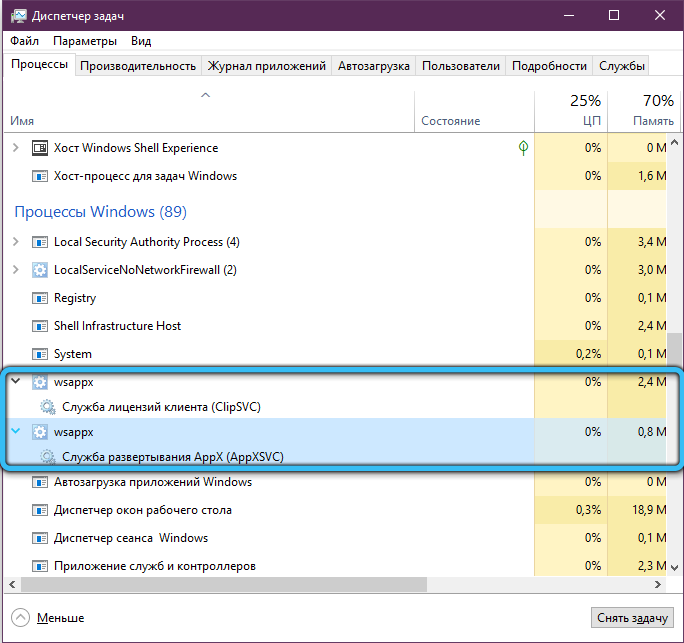
Procesas atitinka:
- „AppSSSVC“ diegimo paslauga, kontroliuojanti programinės įrangos UWP diegimą (formatas .Programos) ir leisdami „Windows“ klientams įdiegti, atnaujinti ir ištrinti „Microsoft Store“ programinę įrangą. Jo buvimas „Užduočių dispečeryje“ yra susijęs su parduotuvės pradžia ar programinės įrangos automatine dalimi, jei internete yra tinkami atnaujinimai;
- „Clipsvc“ klientų licencijavimo paslauga. Paslaugos užduotis yra licencijuoti „Microsoft“, kuri platina komercinius pagrindus, kad „AppX“ programos negalima paleisti įrenginiuose su kita „Microsoft“ paskyra, nesusijusi su šios programinės įrangos pirkimu ir įkėlimu.
Kodėl „WSAPPX“ procesas stipriai įkelia sistemą
Paprastai „WSAPPX“ įkelia diską ir CPU „Windows 10“ aktyvaus programinės įrangos, diegimo, atnaujinimo veikimo metu, įskaitant fono užduotis, tada apkrova pastebimai sumažėja ir artima iki nulio. Tada išteklių vartojimas yra susijęs su atskirų užduočių įgyvendinimu parduotuvėje, kurią pradeda vartotojas ar sistema, todėl jums tereikia laukti veiksmo pabaigos. Tačiau per didelis proceso suvartojimas dažnai būna dažnas atvejis, nepaisant to, kad vartotojas nesilankė parduotuvėje, nieko neatsisiuntė ir nieko neatnaujino.
Priežastys, kodėl „WSAPPX“ įkelia procesorių ir HDD, jei nepraleidote „Windows Store“, gali būti tokia:
- Numatytojo automatinio režimo parduotuvė atlieka atnaujinimus toms programoms, kurios jau buvo įdiegtos. Patikrinkite, ar parduotuvėje nėra UWP programinės įrangos turto. Taip pat galite išjungti parinktį, jei nenorite, kad procesas būtų paleistas savarankiškai ir įkeltų diską bei CPU;
- Programinė įranga iš parduotuvės veikia fone;
- Animacinės programos plytelės yra suaktyvintos (valdikliai „Pradėti“ meniu “„ Windows 10 “), taip pat sunaudojant išteklius proceso metu. Juos lengva išjungti, kad „WSAPPX“ pradėtų įkelti HDD ir procesorių mažiau.
https: // www.„YouTube“.Com/žiūrėti?v = ngrnah8jevq
Kaip išjungti WSAPPX procesą
Tai neveiks išjungti procesą „užduoties dispečeryje“, užpildžius jį, jis neveiks, tai gali sekti klaidas ir gedimus veikiant operacinei sistemai. Be to, toks sprendimas gali būti laikina priemonė, nes WSAPPX po tam tikro laiko vėl pasirodys tarp procesų procesų. Nedraudžiokite paleisti ja naudojamas paslaugas. Apsvarstykite keletą būdų, kaip išjungti WSAPPX procesą arba sumažinti išteklių vartojimą.
Atjunkite animacijos valdiklius
Galite sumažinti apkrovą ne tik išjungdami procesą, bet ir panaikindami priežastis, pvz., Gyvų plytelių išjungimą pradžios meniu padės, kuriems reikia atlikti šiuos dalykus:
- Meniu „Pradėti“ plytelėje paspauskite PKM, pasirinkite parinktį „papildomai“ - „Išjungti tiesiogines plyteles“;
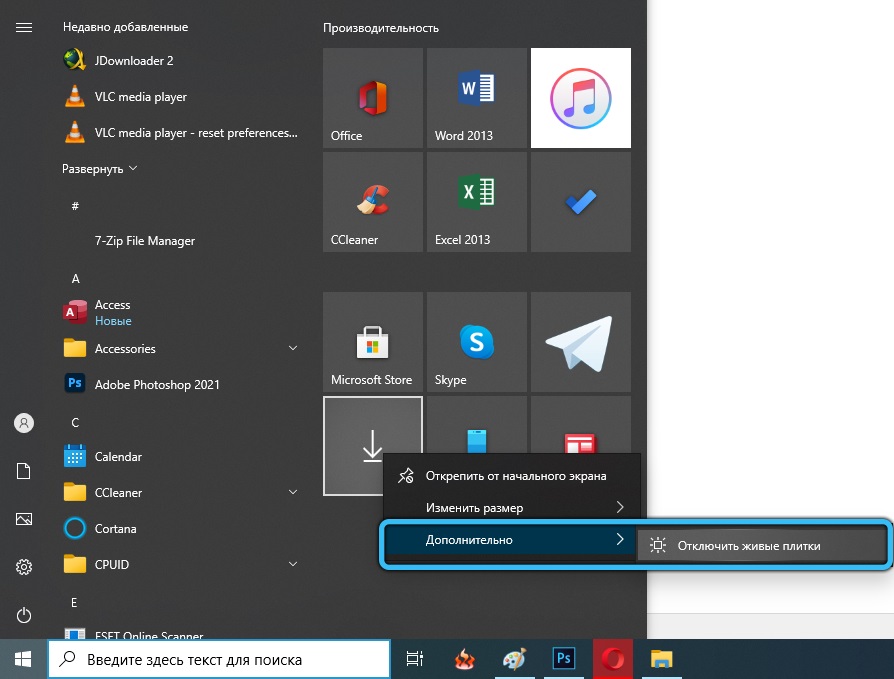
- Jei nenorite meniu stebėti tam tikros plytelės, spustelėkite „Pašalinkite iš pradinio ekrano“.
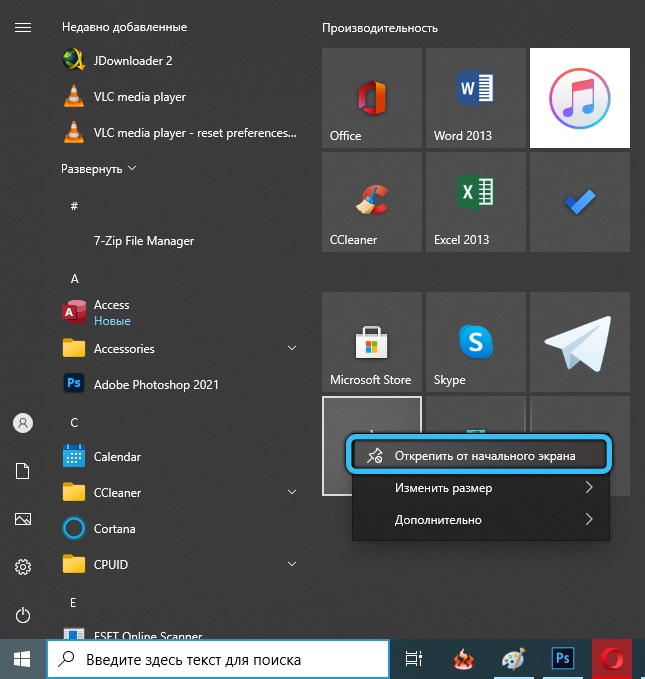
Atjunkite automatinį programų atnaujinimą parduotuvėje
Norėdami išjungti programinės įrangos automatinį atnaujinimą, o tai sukelia krovinį, atliekame šiuos veiksmus:
- Mes einame į „Microsoft Store“, paspauskite tris taškus viršutinėje dešinėje ir einame į nustatymus;
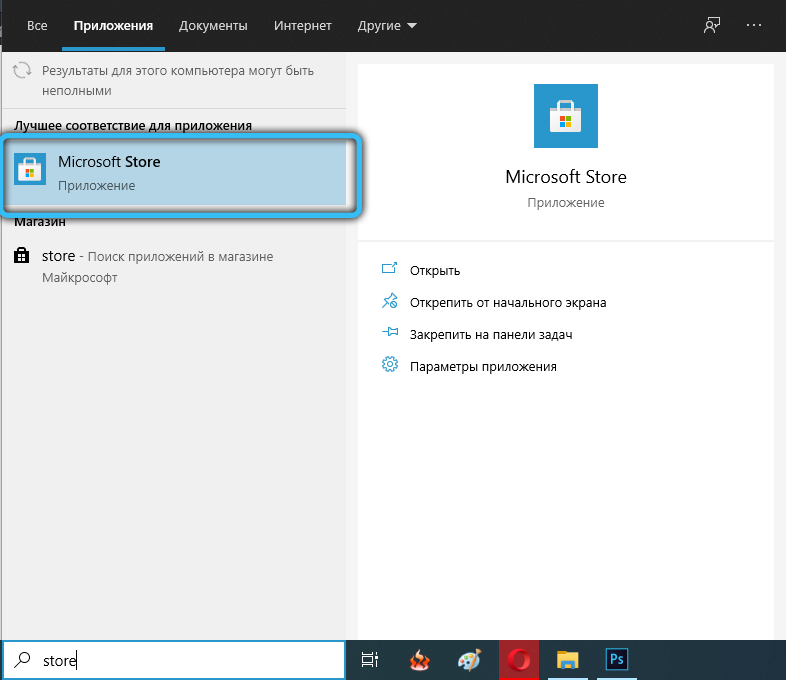
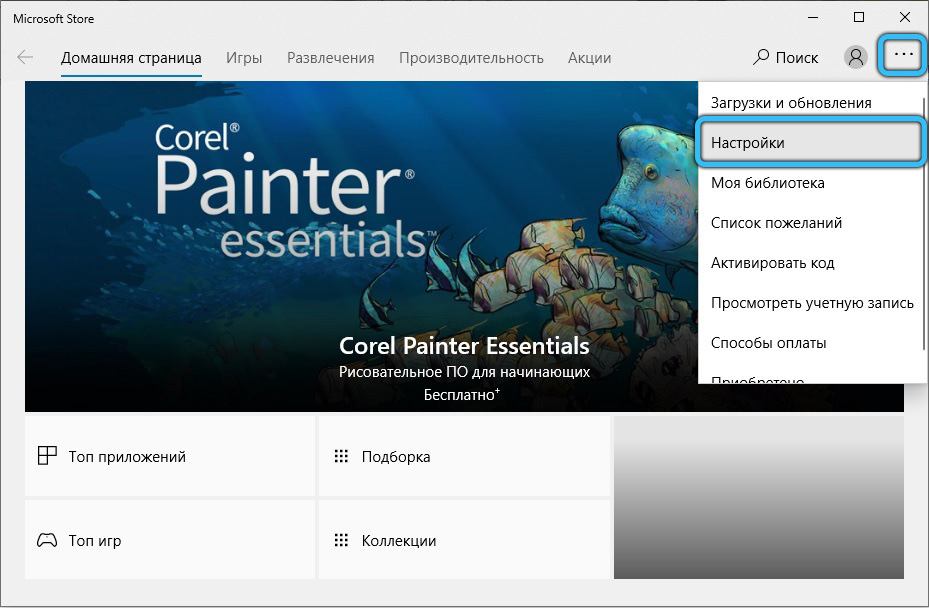
- Mes nustatėme perjungimo jungiklio „Atnaujinimo programas automatiškai“ į išjungimo padėtį (čia galite išjungti tiesioginių plytelių ekraną programinės įrangos produktams).
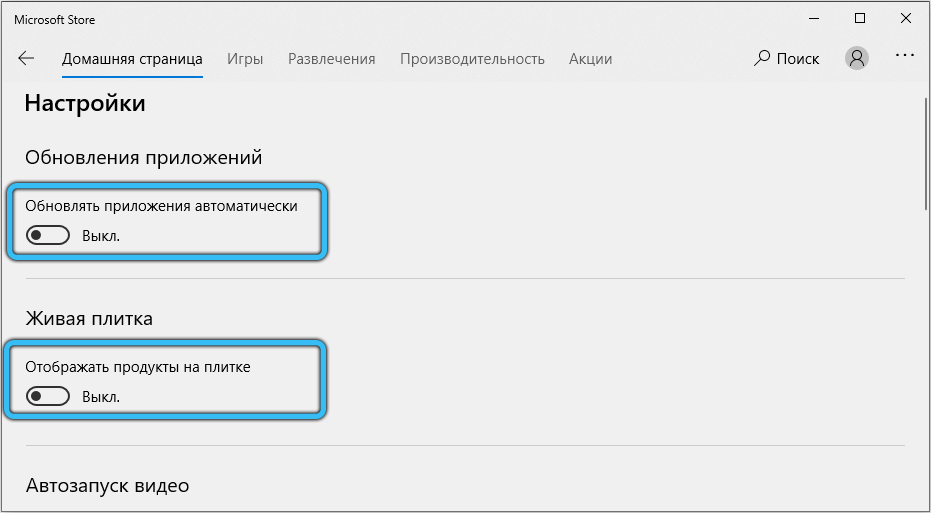
Dabar, kai jums reikia atnaujinti programinę įrangą, galite pereiti prie nustatymų ir pasirinkti „Atsisiuntimai ir atnaujinimai“, kur galimybė atnaujinti programas, jei yra atnaujinimų. Taigi, jis nebebus atnaujinamas automatiniu režimu, o „WSAPPX“ šiuo metu įkelkite diską, procesorių ir atmintį. Nors kompiuterio ištekliai bus susiję su rankiniu atnaujinimu, tokiu būdu galite pasirinkti jų naudojimo laiką.
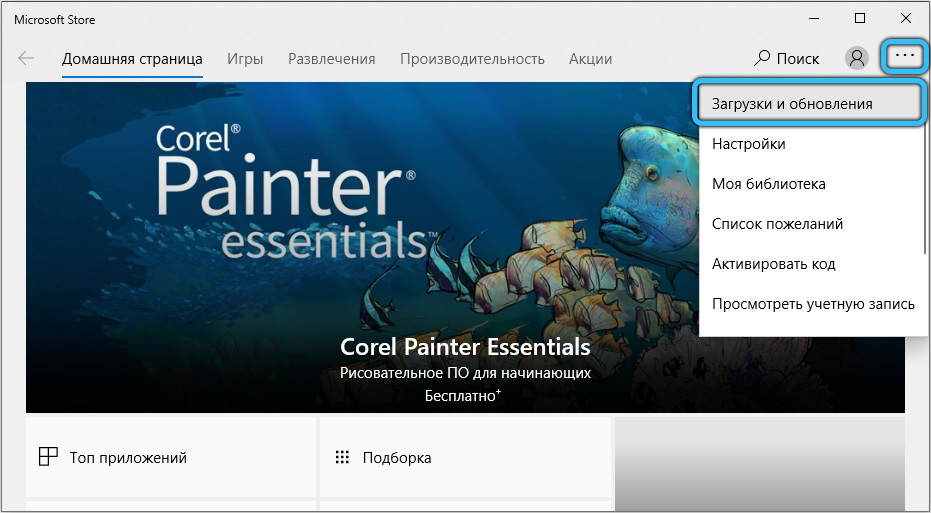
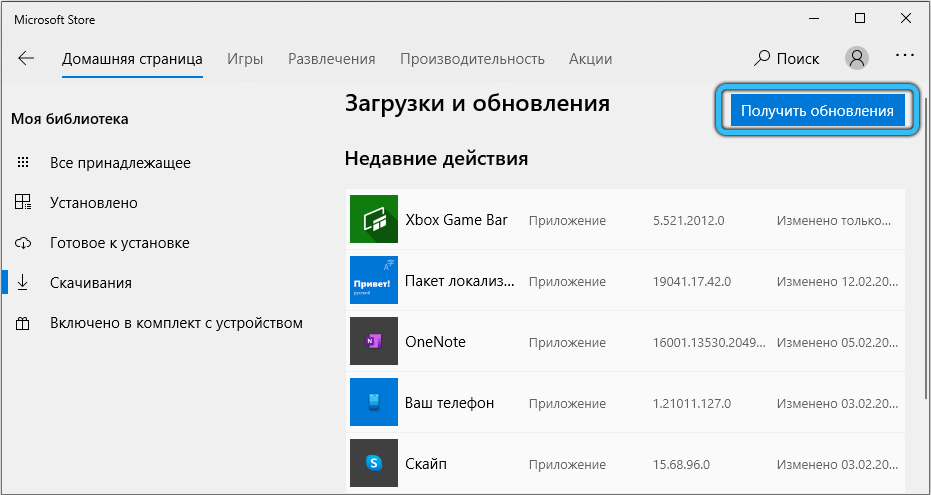
Atjunkite „Microsoft Store“ naudodamiesi vietinės grupės politikos redaktoriumi
Redaktorius leidžia jums visiškai išjungti parduotuvę ir jos tam tikras parinktis. Norėdami atlikti užduotį:
- Pvz., Atidarykite redaktorių, naudodamiesi „Atlikkite“ (WI+R) konsolę ir komandą „Gpedit“.MSC;
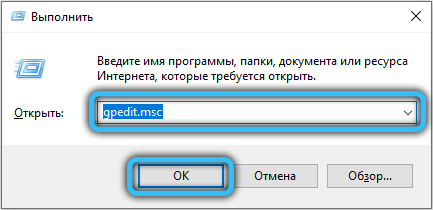
- Mes einame į „Kompiuterio konfigūraciją“ - „Administraciniai šablonai“ - „Windows Components“;
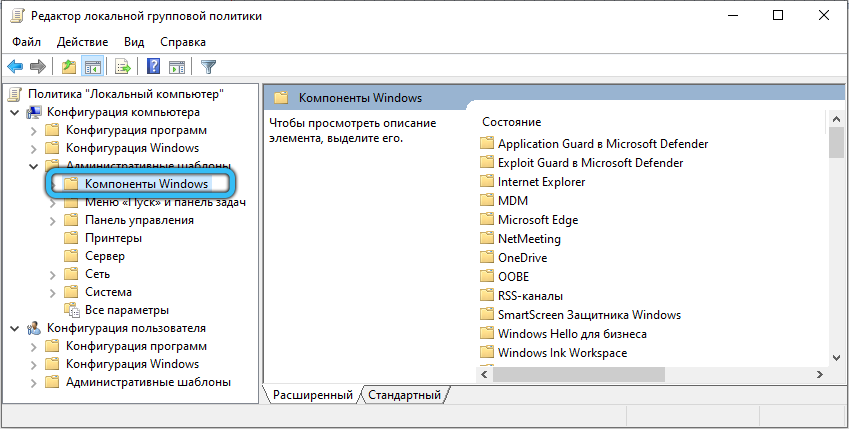
- Mes ieškome „parduotuvės“ katalogo ir jame su dvigubu spustelėjimu (arba PKM - „Keisti“), spustelėkite elementą „Išjungti programų parduotuvę“;
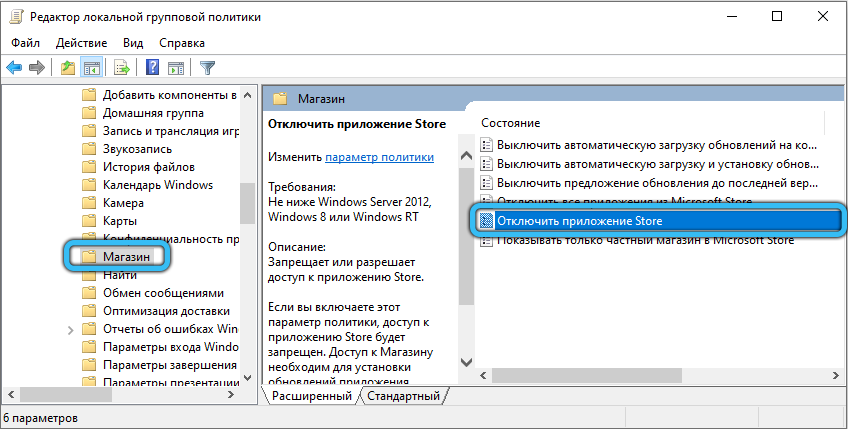
- Naujajame lange mes perkeliame žymeklį, pasirinkdami „įtraukiančias“, tada spustelėkite „Taikyti“ ir „Gerai“.
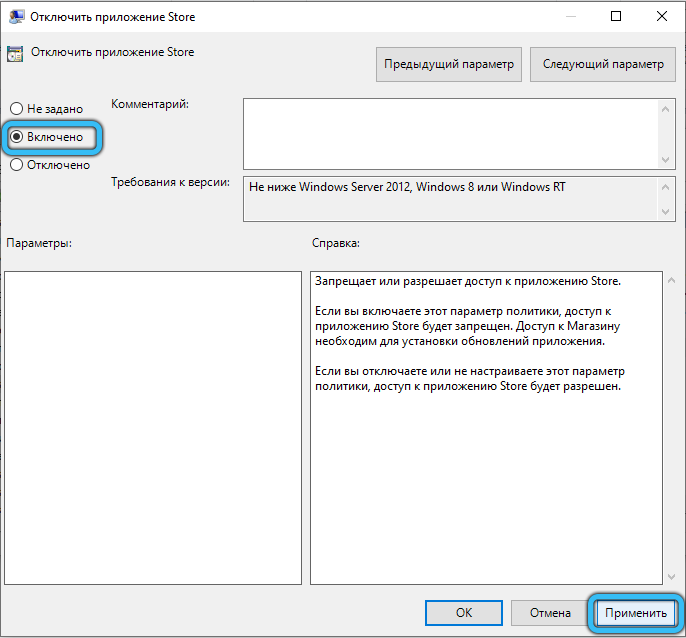
„Disconnation Microsoft Store“ per registro redaktorius
Prieš įvedant bet kokius sistemos registro pakeitimus, geriau jį nukopijuoti, nes neapgalvotos vartotojo veiksmai gali sukelti darbo nestabilumą ir netgi sukelti sistemos žlugimą. Kopija grįš į ankstesnę būseną, jei nesėkmingi pakeitimai.
Registro redaktoriaus metodas reiškia šiuos veiksmus:
- Mes einame į registrą (atidarome konsolės „vykdymo“ (WI+R) ir „Regedit“ komandas);
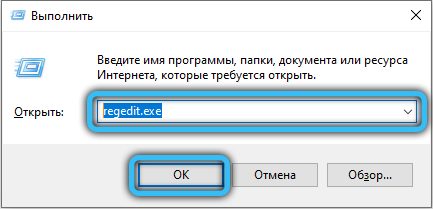
- Mes sudarome registro kopiją, kuriai paspaudžiame „failą“ - „Eksportuoti“, nustatome pavadinimą ir išsaugokite;
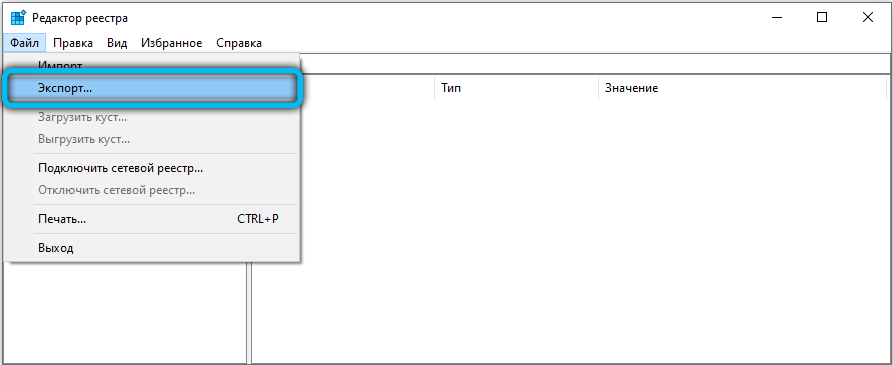
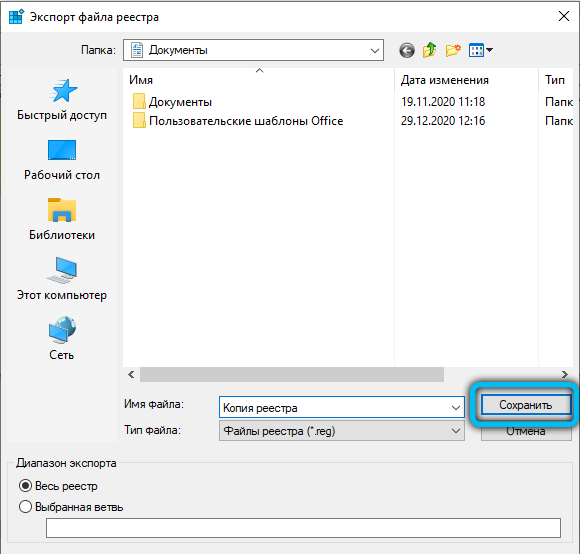
- Dabar pradėkime parduotuvės išjungimą. Atidarykite hkey_local_machine \ programinę įrangą \ politika \ Microsoft;
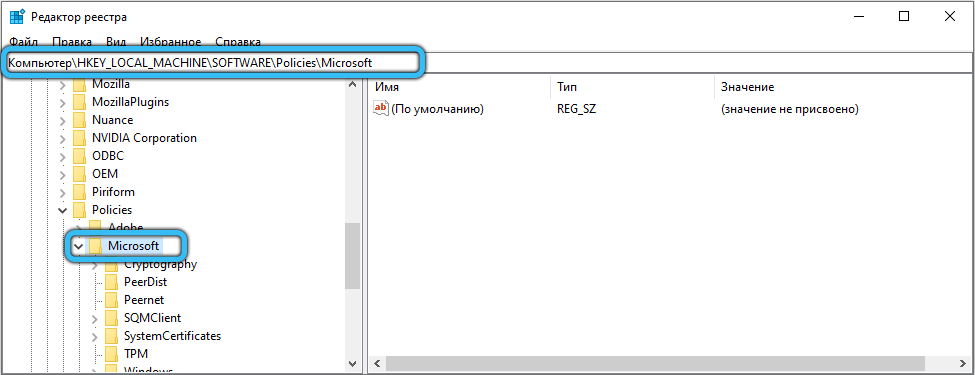
- Šiame skyriuje atidarome „Windows Store“ katalogą (nesant - sukuriame, kodėl paspausime PCM „Microsoft“ ir pasirinkite „Creation“ - „Skyrius“);
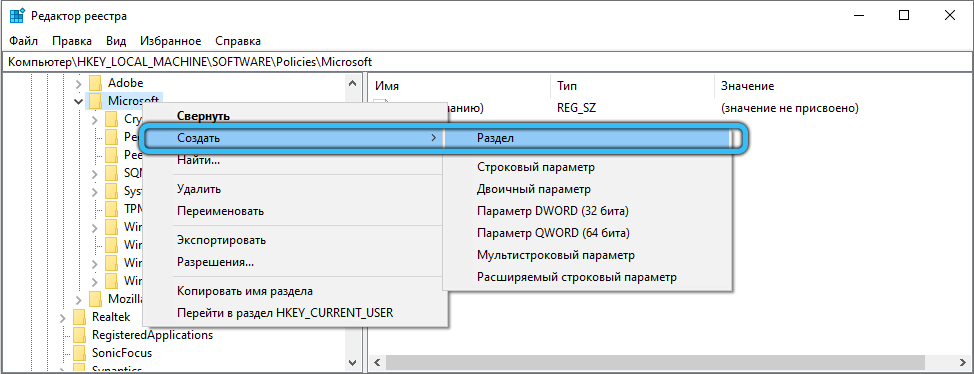
- Dabar mes einame į šį katalogą ir sukuriame parametrą, pavadintą „OutlewindowsStore“ (laisvo lauke paspauskite PKM - „Sukurti“ - „DWORD (32 bit) parametras“);
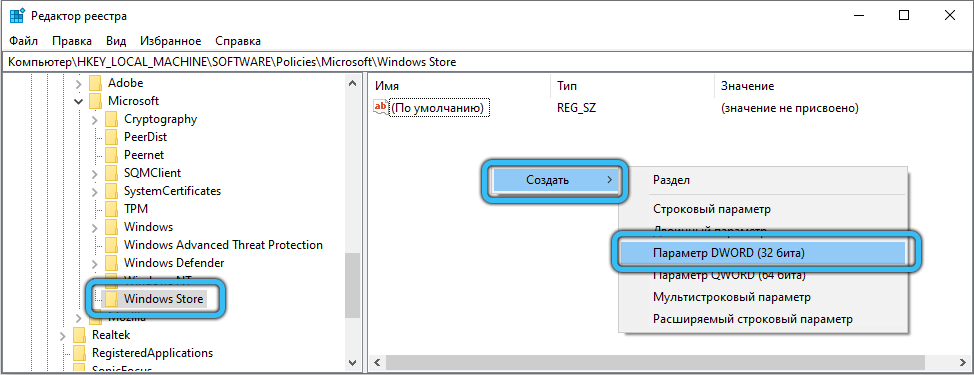
- Spustelėkite PKM pagal parametrą - „Keisti“, nustatykite jį „1“, paspauskite „Gerai“ ir iš naujo paleiskite.
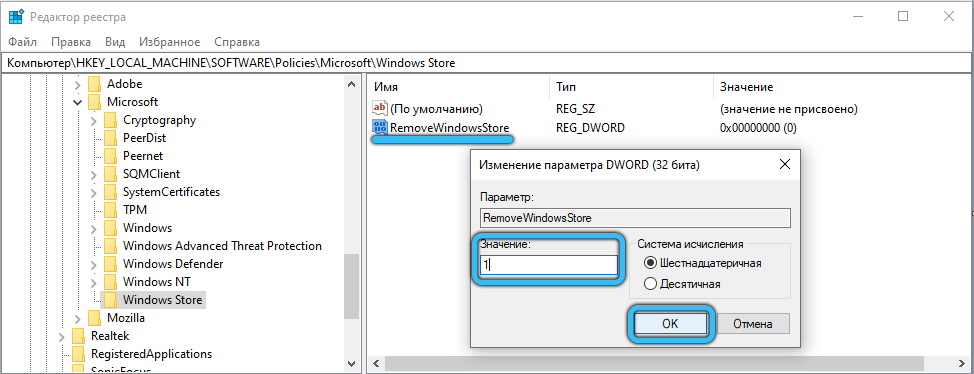
„ClipsVC“ ir „AppSSSVC“ išjungimas
Po „ClipsVC“ ir „AppSSSVC“ manipuliacijų galite išjungti:
- Registro redaktoriuje mes kertame HKEY_LOCAL_MACHINE \ System \ ControlSet001 \ Services \ Clipsvc filialą;
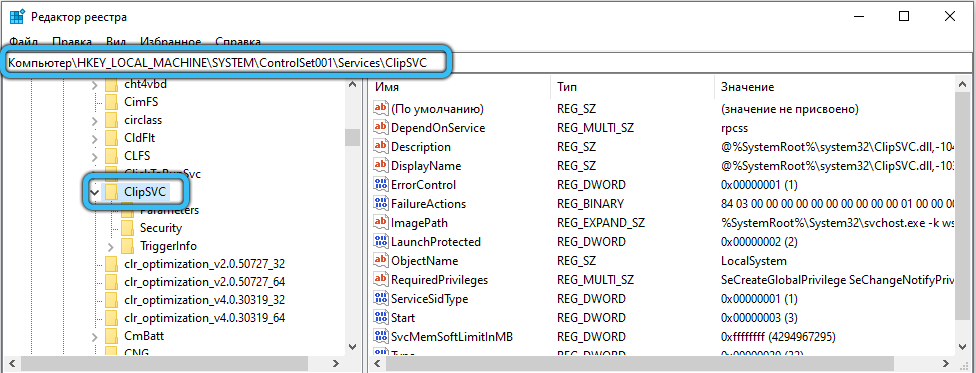
- Čia randame parametrą „Pradėti“, dvigubą spustelėję jį atidarome langą ir keičiame vertę į „4“;
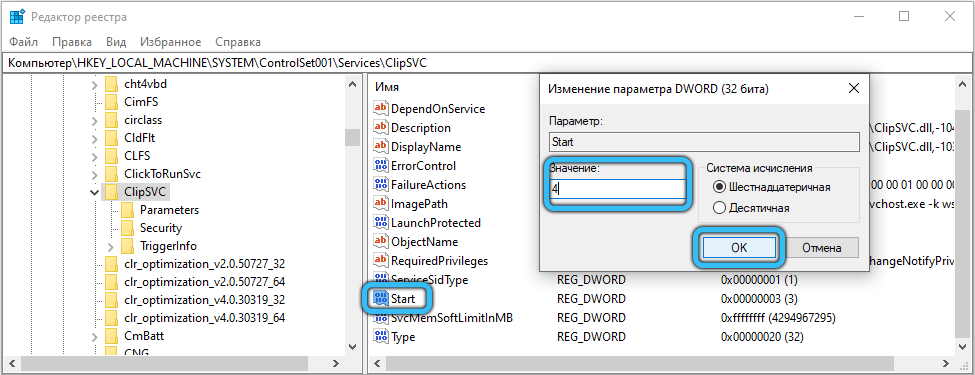
- Dabar mes atliekame panašias „AppSSSVC“ manipuliacijas, kurioms eisime tuo pačiu keliu (tik paslaugų aplanke, kurį jau pasirenkame „AppXSSVC“);
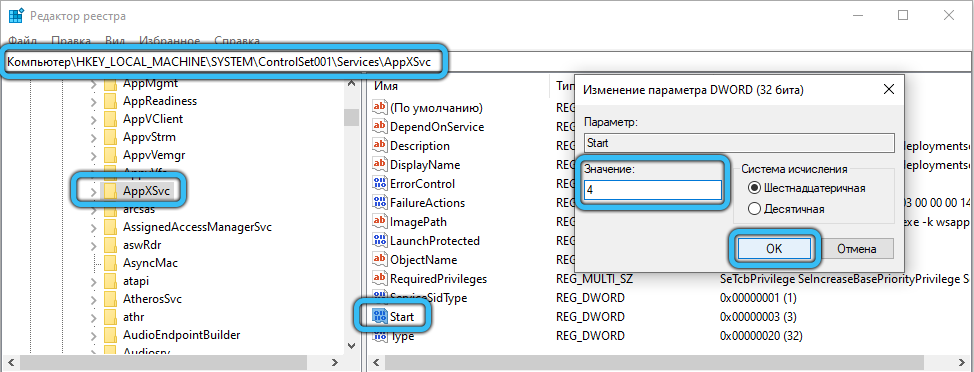
- Perkrauti naujus nustatymus.
Vienas iš būdų paprastai veikia, sprendžiant per didelės apkrovos problemą. Atskirai verta paminėti, kad jis dažnai įkelia kompiuterių gamintojų korporacinės programinės įrangos išteklius, tiekiami kaip UWP programų forma. Programos gali būti išjungtos arba pašalintos, jei jų nereikia.
- « Kaip atšaukti užsakymą „Aliexpress“
- Kokie yra „Pyaterochka“ programos pranašumai ir kaip ją teisingai naudoti »

